Hogyan készítsünk egy adatbázis ms visual studio 2018-ban és MS SQL szerver
Telepítése és futtatása MS SQL Server

Adatbázis létrehozása.
Ehhez a helyi menüben (jobb klikk a adatbázisok), válassza Adatbázis létrehozása
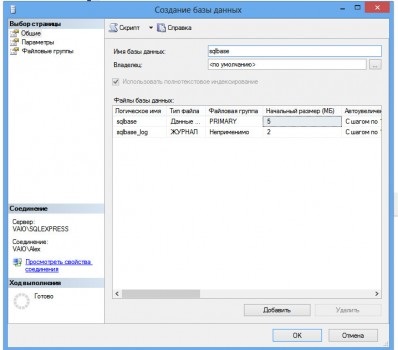
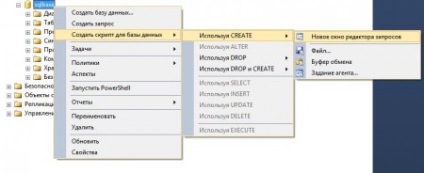
Ott rendszer megkéri, hogy hozzon létre plakkok
Alkotó baza lemez oszlopok Fio 100 karakternél hosszabb, valamint tel 100 karakter.
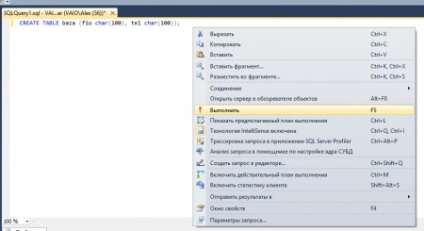
Ezután jobb klikk a fehér doboz mellett a kérést, és válassza ki a menü Futtatás parancsát
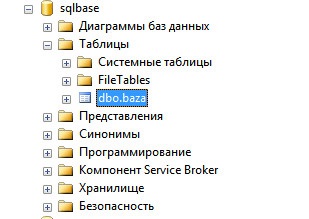
baza plakk jön létre az alapadatok sqlbase
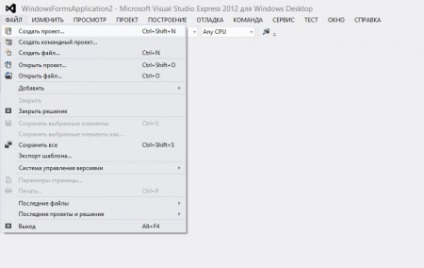
Válassza a Fájl menü Új projekt.
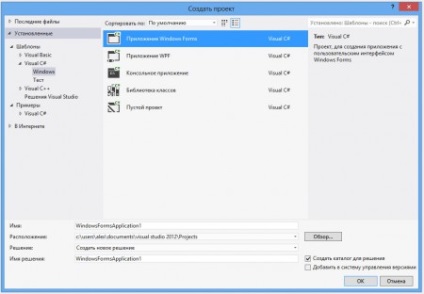
Ezután válasszuk ki a Windows Forms Application
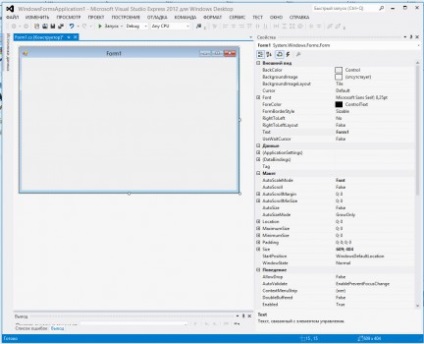
Megnyitja a fő formája a program.
Ezután válassza ki a menüpontot PROJEKT Új adatforrás.
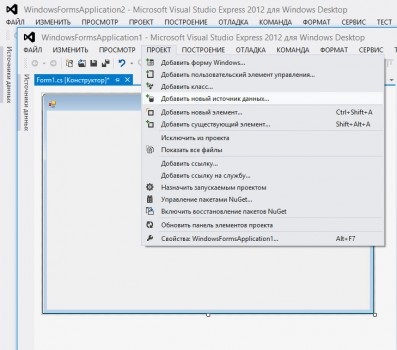
Ezután válassza ki, hogy milyen típusú adatforrás adatbázis.
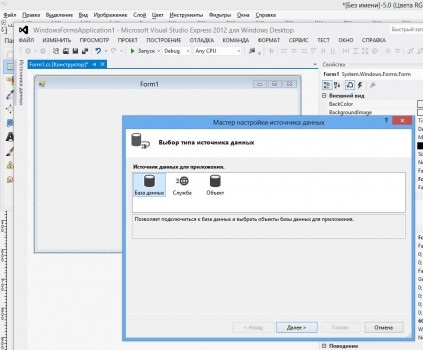
adatbázis modell jelzi az adathalmaz.
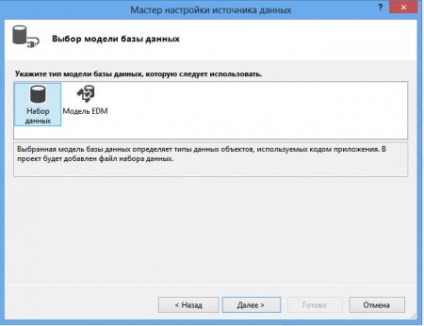
Ezután a Select az adatbázis kapcsolatot, kattintson az Új kapcsolat, és a megnyíló ablakban adja meg a csatlakozási beállításait MS SQL Server adatbázisba.
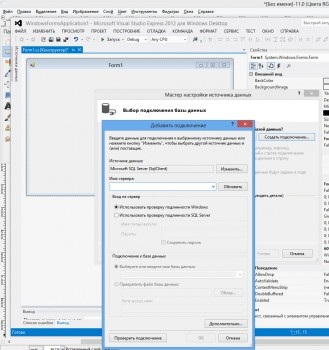
szerver név szerver \ sqlexpress
Az adatbázis neve sqlbase
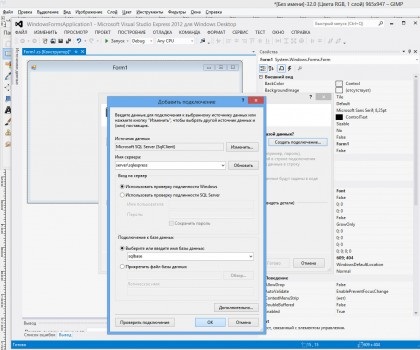
Ezután az alapja az objektum kiválasztása ablakban válassza ki a kívánt jel.
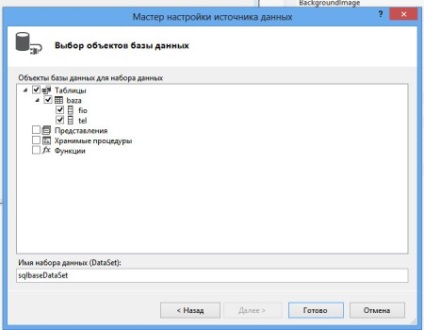
Ezután az eszköztárban kattintson DataGridView, és helyezze el az űrlapot.
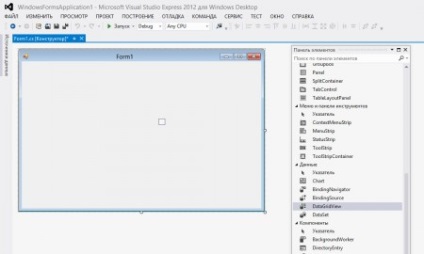
A „DataGrid megtekintése feladatok” menüben (a kis háromszög a jobb felső oldalán a szürke négyzet) válassza ki a kívánt táblát.
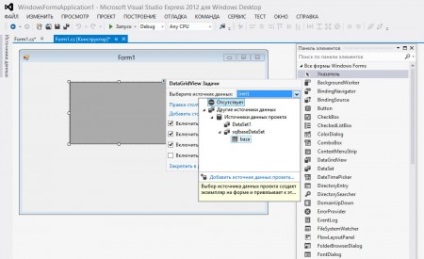
Ezután adjunk hozzá két gomb formájában Button1 és Button2
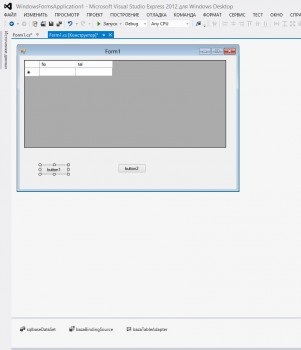
Kattintson duplán a Button1 és írja be a kódot a zárójelben
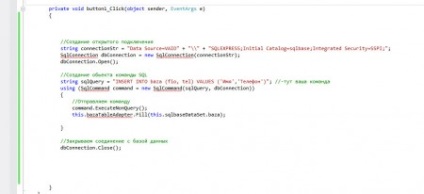
Ezután kattintson duplán Button2, és írja be a kódot a zárójelben
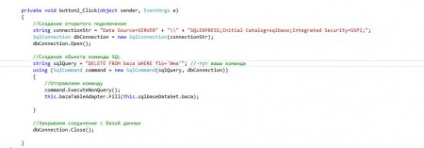
Majd nevezze át a Button1 és Button2 gombra hozzáadása és eltávolítása volt.
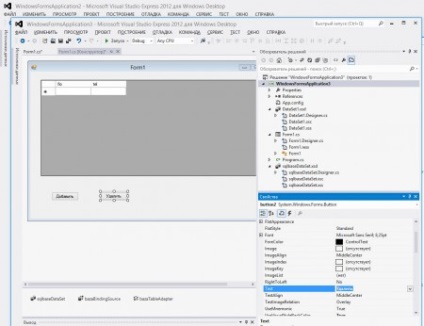
Az eredmény egy ilyen program.
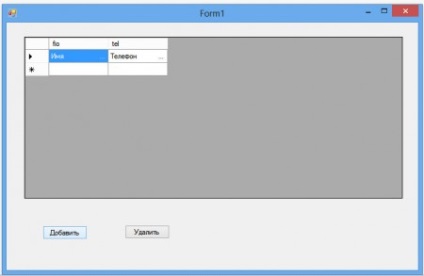
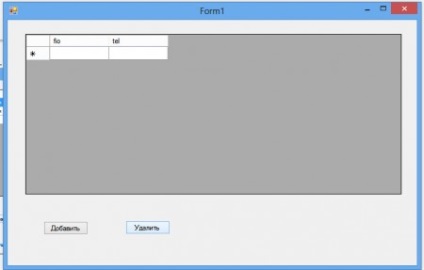
Itt be egy szövegmezőbe írja be a kódot, és helyettesítse a saját értékeit, adjunk hozzá egy kereső, az elv megtalálható a szakasz Egyszerű Delphi7 adatbázis vagy például egy lépésről lépésre útmutató, hogy hozzon létre egy adatbázist